
¡Hola! Somos el equipo de CameraFi Live.
Hace algunos días nuestra aplicación CameraFi Live fue actualizada para mejorar ciertos asuntos relacionados con el sistema de alertas de donaciones. Con la última actualización, CameraFi Live puede ahora hacer uso de las alertas de donaciones de StreamLabs sin ningún costo adicional.
Los siguientes pasos muestran como incluir estos widgets en tu transmisión en vivo haciendo uso de CameraFi Live.

2. Da click en el botón ALERTBOX que esta úbicado en el menú izquierdo dentro de la categoría Widgets.


3. Copia la dirección Widget URL que se encuentra en la parte superior. Luego, insertala en la casilla de fuente web que se encuentra ubicada en el menu de configuraciones de CameraFi Live.

4. Activa la función de superposición de contenido web y dale click al botón PREVIEW.
Para consultar el manual donde se explica cómo hacer uso de las superposiciones de contenido web (Web Source Overlay), dirígete al siguiente link:
https://blog.camerafi.com/2020/01/how-to-use-web-overlay-in-screen-live.html
https://blog.camerafi.com/2020/01/how-to-use-web-overlay-in-screen-live.html
5. Da click en alguno de los modos (TEST DONATION, TEST SUPER CHAT, etc.) para realizar el test.

6. Ahora, verás que el test de alerta de donación fue añadido a tu transmisión de pantalla en vivo.
*Esta imagén fue tomada de una transmisión en vivo de Youtube.

7. Configuraciones personalizadas tales como el volumen del sonido de la alerta, el tamaño de la fuente, o el color del texto deben ser configuradas desde el panel de Streamlabs. Dichas configuraciones no están disponibles en CameraFi Live.

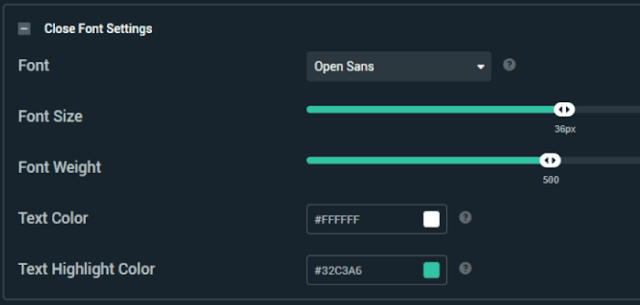
Para más información acerca de las configuraciones personalizadas de las alertas, consulta el siguiente link: https://youtu.be/w058zjHfAW0
Y ¡eso es todo! Ya estas listo para transmitir.
Para más información, por favor visita nuestra página en Facebook y dejanos saber tus comentarios.
Facebook(CameraFi) : http://www.facebook.com/vaultmicrocamerafi/
¡Muchas gracias!

